Ralat Chrome Modul Penyahsulitan Kandungan Widevine [TETAP]
- Sekiranya anda mendapat ralat Widevine Content Decryption Module di Chrome, anda bukan satu-satunya.
- Ikuti langkah mudah yang disediakan di bawah dan anda pasti akan menyelesaikan masalahnya.
- Sekiranya anda ingin mengetahui lebih lanjut mengenai Chrome, lihat Hub Chrome khusus kami.
- Lebih banyak artikel mengenai penyemak imbas lain atau tip & trik umum mengenai alat melayari web boleh didapati di Hub Penyemak Imbas kami.

The Widevine kandungan Modul Penyahsulitan adalah ciri yang membolehkan anda untuk memainkan audio HTML5 yang dilindungi DRM dan video dalam pelayar anda. Kadang-kadang masalah boleh muncul, dan pengguna Google Chrome melaporkannya lebih sering daripada pengguna penyemak imbas lain.
Kesalahan Modul Penyahkodan Kandungan Widevine di Chrome biasanya berlaku jika alat tersebut sudah usang, jadi pastikan untuk memperbaruinya dari halaman Komponen Chrome. Sekiranya proses kemas kini gagal, pastikan anda mempunyai kawalan penuh ke atas direktori WidevineCdm dan ulangi proses kemas kini.
Untuk mengetahui lebih lanjut, teruskan membaca di bawah untuk mendapatkan perincian mengenai setiap penyelesaian.
Bagaimana saya dapat menyelesaikan ralat Mod Penyahsulitan Kandungan Widevine?
- Periksa antivirus anda
- Kemas kini Modul Penyahkodan Kandungan Widevine
- Pastikan anda memberi Widevine Content Decryption Module akses penuh
- Pasang semula Chrome
- Padam, pasang semula dan kemas kini pemalam
Petua Pantas
Anda mungkin bosan dengan cuba memperbaiki ralat pada penyemak imbas semasa anda, jadi mungkin sudah tiba masanya anda menukar Chrome dengan penyemak imbas lain.
Dengan catatan ini, kami menasihatkan anda untuk beralih ke Opera, kerana ini adalah penyemak imbas yang lebih ringan dan lebih dipercayai.
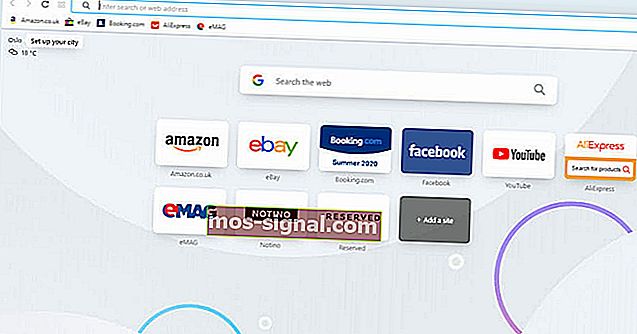
Anda boleh memasangnya secara percuma, prosesnya hanya memerlukan beberapa minit dan penyediaannya juga lebih mudah.
Selain itu, anda boleh mengimport semua penanda halaman dan pilihan laman web anda dalam masa yang singkat dan mula melayari Internet dengan segera.
Selanjutnya, anda dapat menyesuaikan penyemak imbas mengikut keperluan anda, memilih dari banyak pilihan dan pilihan bawaan yang disertakan dengan Opera.
Pasti anda akan mendapati penyekat iklan atau VPN terbina dalam sangat berguna untuk pengalaman menyemak imbas yang cepat dan selamat.

Opera
Sekiranya anda bosan memperbaiki kesilapan penyemak imbas semasa anda, beralihlah ke Opera dalam masa yang singkat dan sesuaikan pengalaman menyemak imbas anda dalam beberapa langkah. Percuma Melawat laman web1. Periksa antivirus anda
Antivirus pada peranti anda dapat menghentikan komputer anda daripada mengemas kini pemalam tertentu. Inilah sebabnya mengapa banyak pengguna memperhatikan bahawa perisian antivirus / keselamatan di komputer mereka adalah penyebab ralat Widevine Content Decryption Module .
Anda boleh mencuba mematikan antivirus dan mengemas kini pemalam sekali lagi. Setelah mengemas kini pemalam, anda boleh mengaktifkan perisian antivirus sekali lagi.
Sebagai alternatif, beralih ke antivirus yang boleh dipercayai yang tidak mengganggu sistem anda dengan cara apa pun, seperti Bitdefender .
Bitdefender dinilai sebagai salah satu perisian antivirus terbaik di pasaran kerana prestasinya, ciri-ciri yang sangat cekap, kegunaan, dan kesan yang rendah terhadap prestasi PC.
Perisian ini dilengkapi dengan mod berasingan bergantung pada aktiviti anda, sehingga dapat disesuaikan dengan keperluan anda. Lebih-lebih lagi, kadar pengesanan perisian hasad terkini adalah yang terbaik yang dapat diperoleh ketika ini, alat yang memiliki kemampuan untuk memintas semua jenis serangan siber.

Bitdefender
Cubalah Bitdefender untuk memanfaatkan perlindungan masa nyata yang lengkap dan ciri keselamatan yang dipertingkatkan, dengan kesan paling sedikit pada peranti anda. $ 29,99 / tahun Lawati laman web2. Kemas kini Modul Penyahkodan Kandungan Widevine
- Buka Chrome dan ketik perkara berikut di bar alamat kemudian tekan enter:
krom: // komponen /
- Cari Modul Penyahkodan Kandungan Widevine dan pilih Periksa kemas kini .

- Muat semula halaman anda dan jika anda akan melihat Mesej terkini yang bermaksud bahawa pemalam anda telah dikemas kini.
- Nyalakan semula komputer anda dan periksa apakah masalahnya masih berlanjutan.
3. Pastikan anda memberi Modul Penyahsulitan Kandungan Widevine akses penuh
- Tekan Windows Key + R .
- Ketik perintah berikut di dalam kotak dan tekan enter:
% userprofile% / appdata / tempatan

- Pergi ke Google > Chrome > Data Pengguna .

4. Periksa senarai dan cari WidevineCdm , klik kanan dan pilih Properties dari menu.

5. Periksa tab Keselamatan dan pastikan anda mempunyai akses penuh ke folder. Sekiranya anda melihat tanda semak di hadapan kawalan penuh , ini bermakna anda mempunyai akses penuh.

Sekiranya tanda tidak ada, ikuti langkah di bawah untuk membolehkan kawalan penuh.
- Pilih profil dan klik Edit ,
- Keluarkan tanda semak yang terdapat pada lajur Tolak dan periksa kawalan penuh . Tekan Terapkan dan simpan perubahan.
- Nyalakan semula komputer anda dan cuba mengemas kini pemalam lagi
4. Pasang semula Chrome
- Lancarkan tetingkap Jalankan ( Kekunci Windows + R )
- Kemudian, ketik appwiz.cpl di dalam kotak dan tekan kekunci Enter .

3. Telusuri aplikasi, pilih Chrome , dan klik Uninstall .
4. Selepas menyahpasang Chrome, muat turun semula.
5. Selepas memuat turun, pasang dan periksa apakah ini menyelesaikan masalah ini.
5. Padam, pasang semula dan kemas kini pemalam
- Tekan Kekunci Windows + R.
- Ketik perintah berikut di dalam kotak dan tekan enter:
% userprofile% / appdata / tempatan
- Pergi ke Google> Chrome> Data Pengguna .
- Lihat senarai folder dan cari WidevineCdm , klik kanan, dan pilih Padam .
- Mulakan Pengurus Tugas .
- Klik kanan pada entri Chrome dan pilih Tamat Tugas .

- Kemas kini pemalam menggunakan langkah-langkah dalam kaedah 1.
- Mulakan semula komputer anda.
Ikuti langkah-langkah ini dan anda seharusnya dapat menyelesaikan ralat Widevine Content Decryption Module . Sekiranya penyelesaian ini sesuai untuk anda, sila beritahu kami di bahagian komen.
Begitu juga, jika anda mempunyai cadangan lain untuk menyelesaikan masalah yang disebutkan, silakan kongsi dengan komuniti.
Catatan Editor : Catatan ini pada mulanya diterbitkan pada bulan Mei 2019 dan diperbaharui dan diperbaharui pada bulan Ogos 2020 untuk kesegaran, ketepatan, dan pemahaman yang lengkap.














